CAD制图,随意画图容易,要真真实实按照设计要求进行准确画图时,没有经历一定火候,也绝非很容易的事,特别是对于复制图形,每一笔每一画都有讲究,对于新手来说,还是有相当大的难度,只有经过长时间的练习和经验积累,才能做到游刃有余。今天我们就来积累一个小方法:在CAD中,从某条直线上任何位置开始画线。看完下文你就能get到这个小技巧。
假设我们绘制了一条直线,如图1所示,我们需要从距离直线左端20mm处开始画一条与之垂直的直线,我们可按如下步骤来完成:
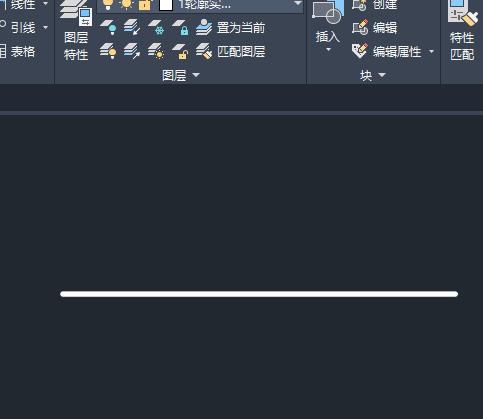
图1
第一步:在CAD命令行中输入快捷键“L”,开始绘制直线;
第二步:当命令行中提示输入第一点时,按住键盘“shift”加鼠标右键,在弹出的快捷菜单中选择“自(F)”,如图2所示;
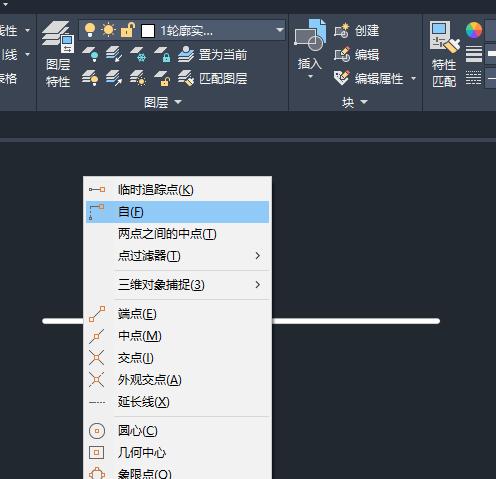
图2
第三步:选择直线左端点,提示输入偏移量时,输入“@20,0”,如图3所示;
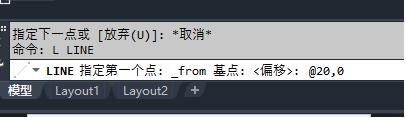
图3
第四步:当回车确认之后,直线的第一个端点就选好了,然后在正交模式下选择直线的第二个端点,这样一来,一条距离原直线左端点为20,并且与之垂直的一条直线就绘制完毕了,如图4所示。
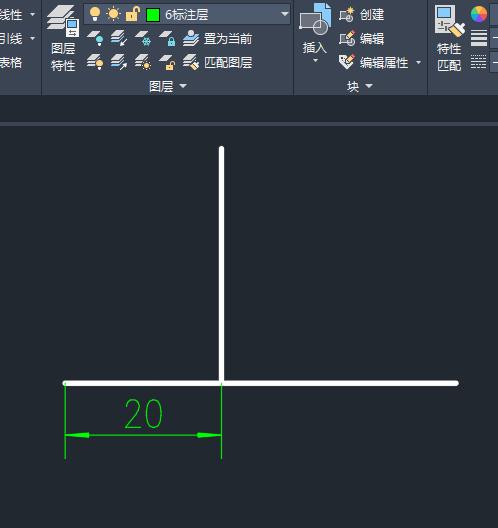
图4
当需要从直线上某点绘制角度线时,我们也可以按此方法进行画线,具体操作过程与上述方法基本相当,只是在选择直线第二点时,我们输入“@30小于45”,如图5所示。
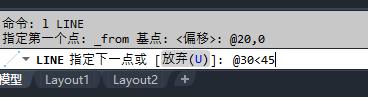
图5
回车之后,一条长度为30与原直线成45度角,并且一个端点距离原直线左端点为20的角度线就绘制好了,如图6所示。关于CAD中从特定点画线的其它一些用法,在此不再一一列举,感兴趣的朋友可以自己去尝试,记住一点:按住键盘“shift”键加鼠标右键,从快捷菜单中选择“自”某点开始画线,就能按照我们要求从任一点开始画线了。
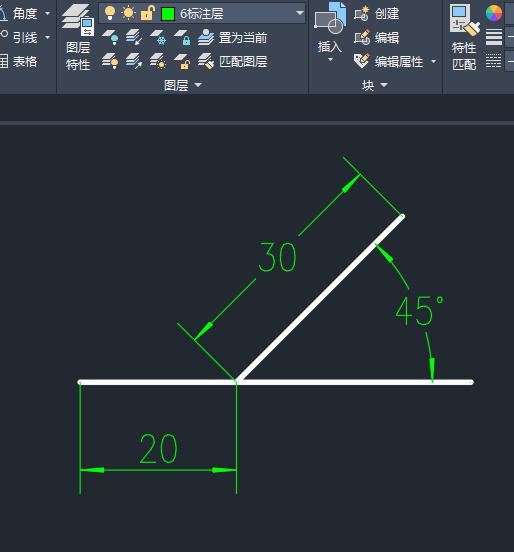
图6







 CAD制图按设计要求准确画图有难度,尤其是复制图形。本文介绍在CAD中从某条直线上特定位置开始画线的方法,如从距离直线左端20mm处画垂直线或角度线,通过在命令行操作及按特定步骤,能实现从任一点开始画线。
CAD制图按设计要求准确画图有难度,尤其是复制图形。本文介绍在CAD中从某条直线上特定位置开始画线的方法,如从距离直线左端20mm处画垂直线或角度线,通过在命令行操作及按特定步骤,能实现从任一点开始画线。

















 被折叠的 条评论
为什么被折叠?
被折叠的 条评论
为什么被折叠?








